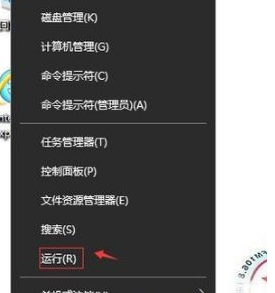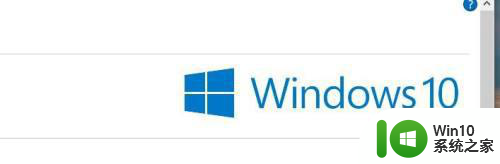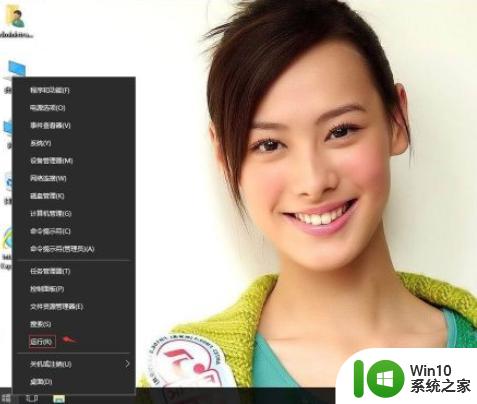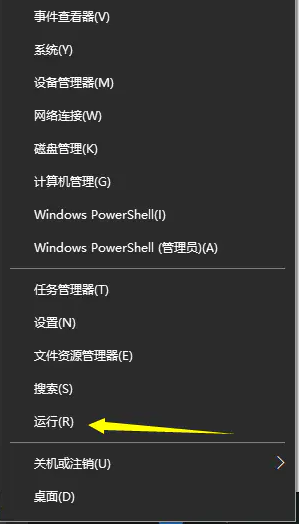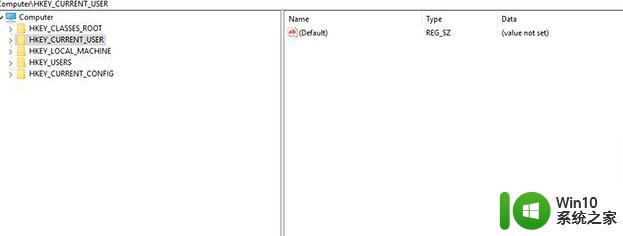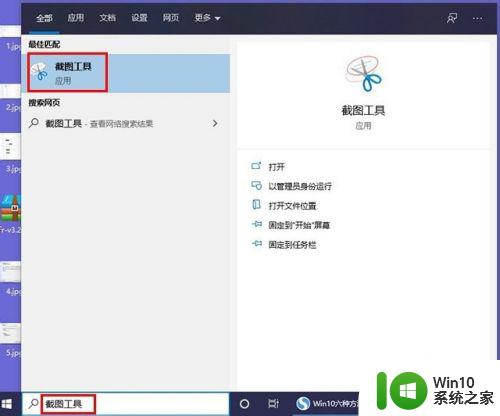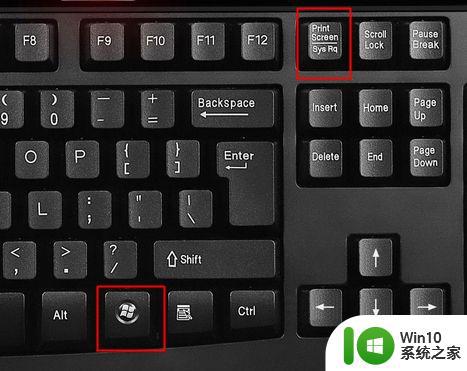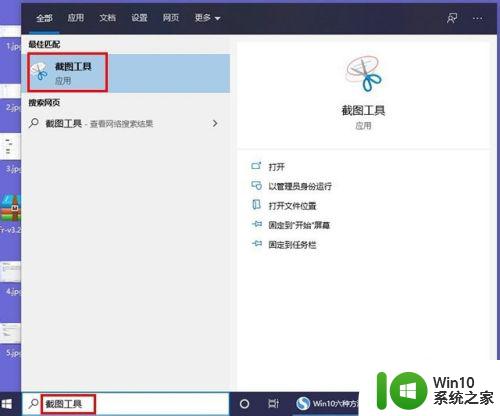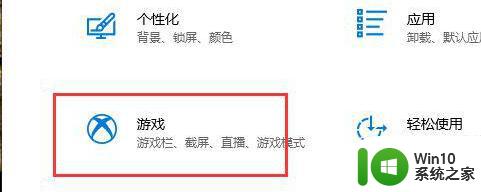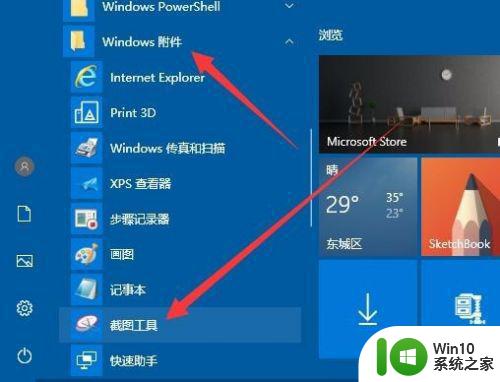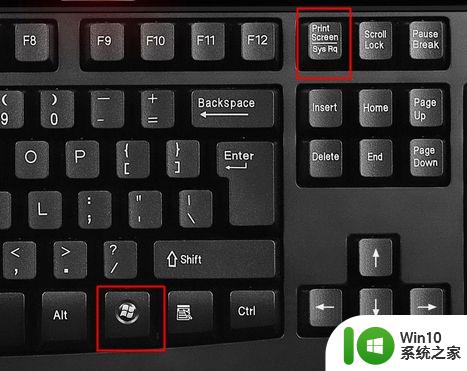win10截图快捷键失效如何处理 win10截屏快捷键无效怎么办
在使用Windows 10时,我们经常需要使用截图快捷键来捕捉屏幕上的重要信息,有时我们可能会遇到这样的情况:截图快捷键突然失效了,让我们感到困惑和不知所措。当我们在Windows 10中遇到截图快捷键无效的问题时,我们应该如何处理呢?在本文中我们将探讨一些解决方法,帮助您解决这个问题。无论是因为系统设置问题还是其他原因,我们都将尽力为您提供解决方案,以便您能够轻松地进行屏幕截图。
具体步骤如下:
1、在win10系统桌面上,开始菜单。右键,运行;
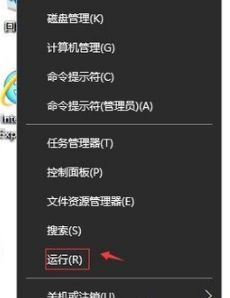
2、输入regedit,再确定;
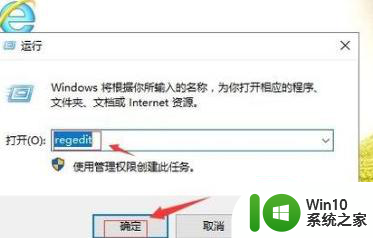
3、在注册表编辑器中展开定位HKEY_CURRENT_USERSoftwareMicrosoftWindowsCurrentVersionExplorerUser Shell Folders。在右侧找到My Picture;
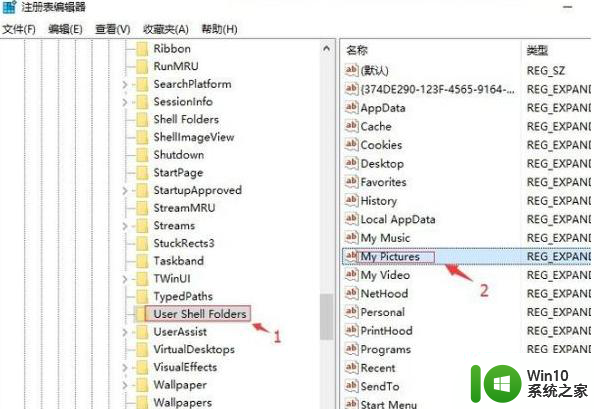
4、右键,修改;
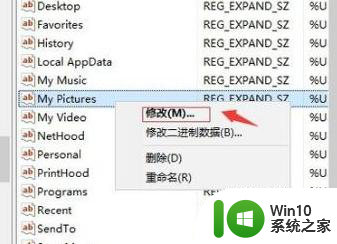
5、把数值数据改为%USERPROFILE%Pictures。再确定。电脑重启即可。
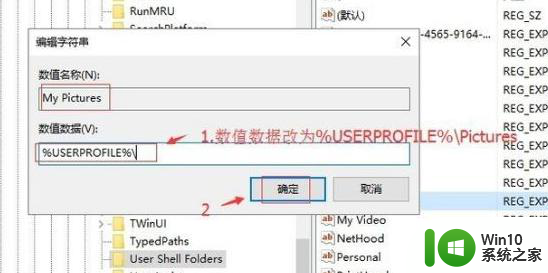
以上就是win10截图快捷键失效如何处理的全部内容,有出现这种现象的用户可以尝试根据以上方法解决,希望这些方法能对大家有所帮助。